1、先下载驱动(13.4 正式版修改版)Catalyst 13.4 WHQL Unifl v2
下载地址http://pan.baidu.com/share/造婷用痃link?shareid=456420&uk=3624498345

2、双击程序进行安装,前面是一些用户协议

3、进入安装界面下面三步是关于驱动版本的说明,下一步就行了





4、选择解压路径

5、选择驱动版本,注意选择INTEL核心显卡驱动版本,Legacy对应第一代核心显卡,Modern第一个对应第二代核心显卡 modern第二个对应第三代核心显卡

6、问是否创建桌面快捷方式,下一步就行
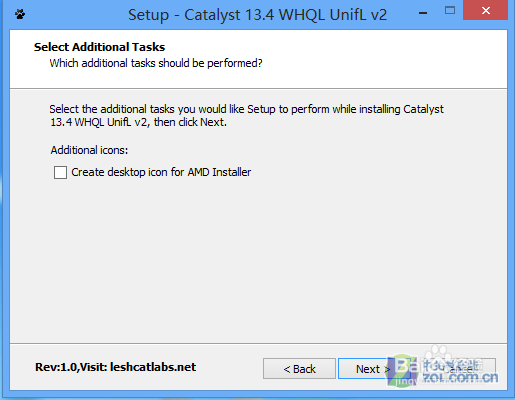
7、最后一遍进行确认

8、解压完成,在第一个复选框打上勾后,点击完成

9、进入CCC安装界面,选择快速就行了,默认安装位置,最好别改动



10、安装完成,中途会有一两次闪屏,安装完可以直接打开
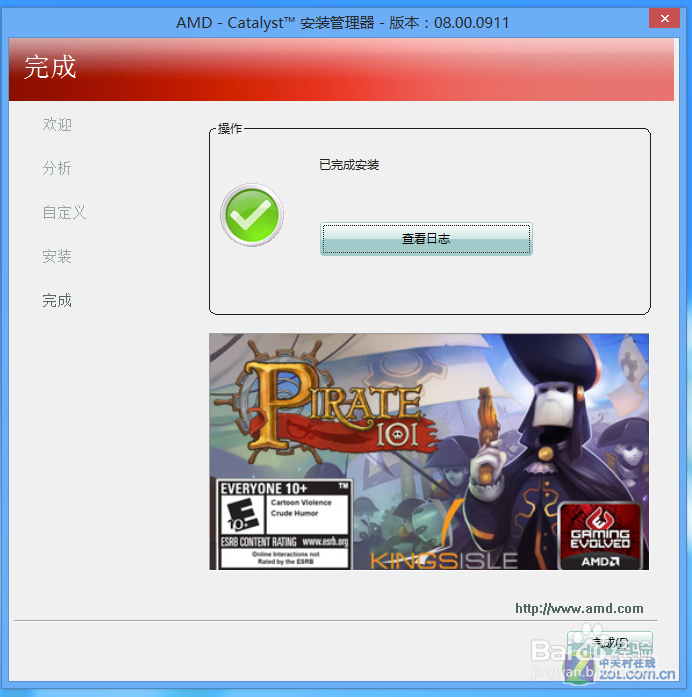
11、打开CCC控制台,双显卡完美切换注:Win7中(需要安装.NET Framework 4.0)
12、如果想安装最新版13.11beat9.4在已安装好13.4基础上直接安装即可
13.11beat9.4下载地址
http://drivers.mydrivers.com/download/471_188744.htm